WPS2019如何整合表单、文本和演示文稿?WPS2019如何分离文本等多个成分?
国产办公软件WPS2019如何将文字、表格、演示等组件分离?WPS集成模式和多组件模式在哪里?WPS更新到2019版后,文本、表单、演示等组件组合成一个整体。安装后,只显示一个WPS,在新的WPS页面上可以选择文本、表单、PDF和演示文稿。让我们看一下图形教程,其中WPS将文本、表格和其他组件分开。
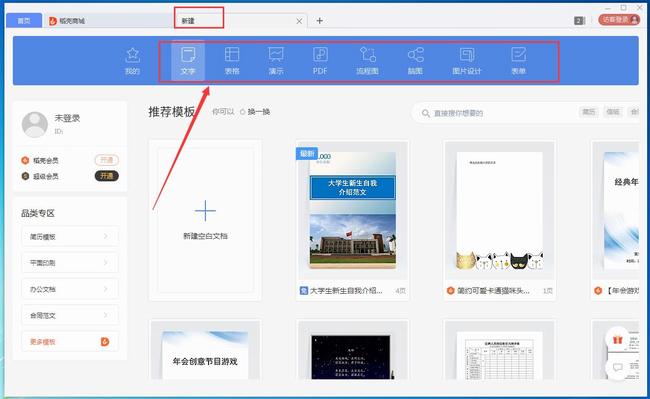
WPS2019如何分离文本等组件?
WPS2019默认为一个图标,将文字、表格、演示文稿、PDF、流程图、脑图等组件组合成一个整体。这就是所谓的集成模式,其实它也有多组件模式。如何打开WPS2019的多组件模式?
1.打开wps2019的文件夹后,我们需要找到软件的版本号。这里,我们选择以11开头的文件夹,如图所示:
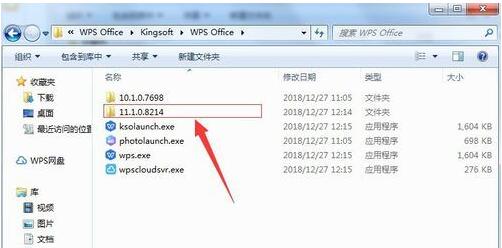
2.选中上面的文件夹后,我们需要做的就是找到一个“office6”文件夹,点击它,如图所示:
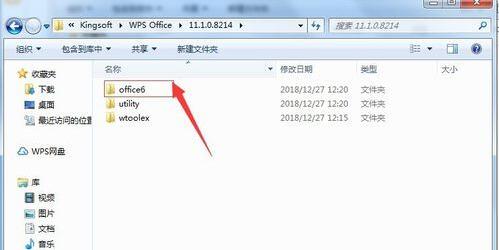
3.进入这个文件夹后,我们需要点击“ksomisc.exe”,这是一个可以进行相关设置的配置工具,如图所示:
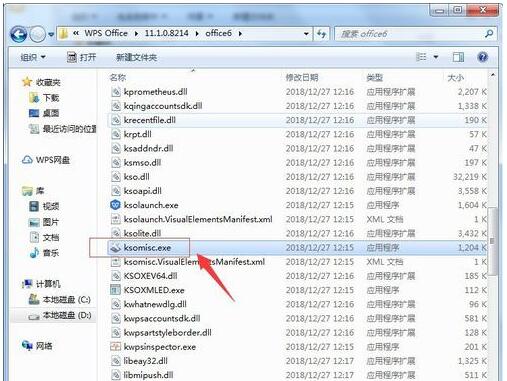
4.接下来,我们需要在弹出的界面中选择下面的第二个,然后点击“高级”,如图:
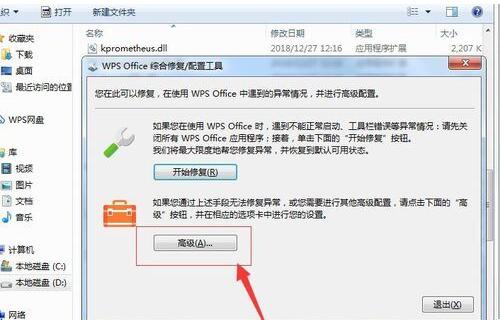
5.之后,我们需要在弹出的界面中选择“其他选项”,然后将下面的“操作模式”更改为下图所示的模式,如下图所示:
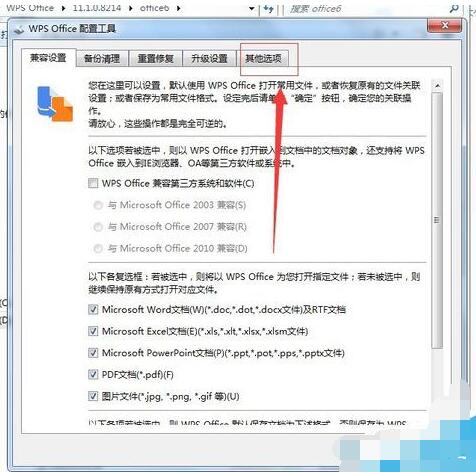
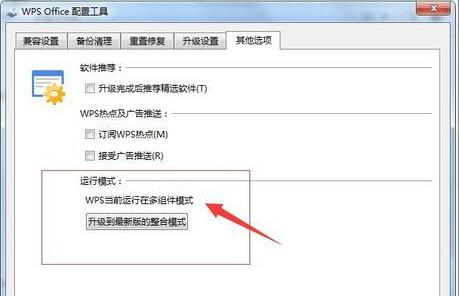
此外,设置成功后,我们必须单击确定,然后当我们再次打开wps2019时,我们需要多组件模式,如图所示:
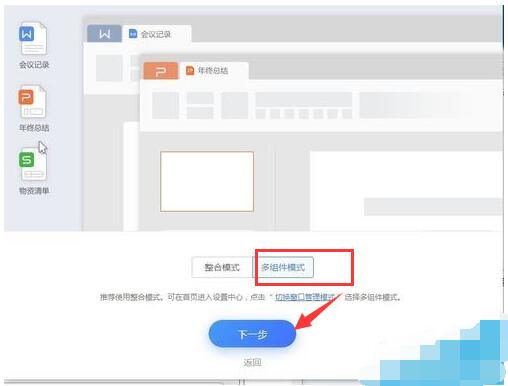
注意:设置成功后,要注意在设置成功前重启wps2019。
如何设置WPS在多组件模式和集成模式之间切换。
1.打开WPS2019软件。

2.点击右上角的【设置】。

3.在弹出式菜单中,点按[设置]。

4.在设置窗口页面上,向下滑动,然后单击底部另一部分中的[切换窗口模式]。
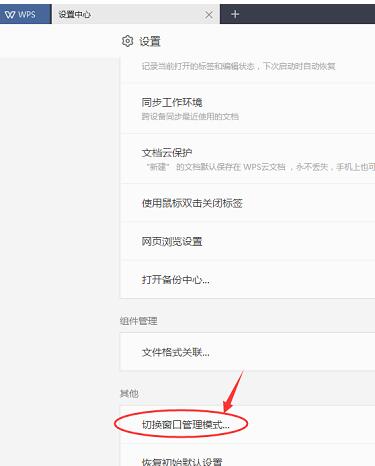
5.在弹出的窗口中,我们可以看到默认为【集成模式】,我们点击【旧多组件模式】前的复选标记。
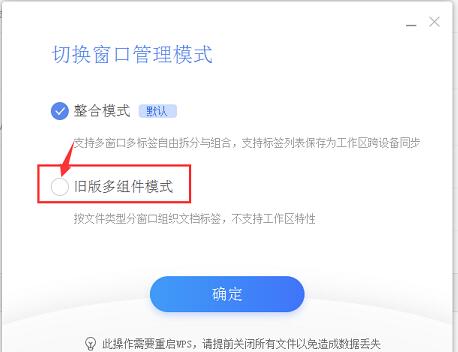
6.然后单击[确定]。
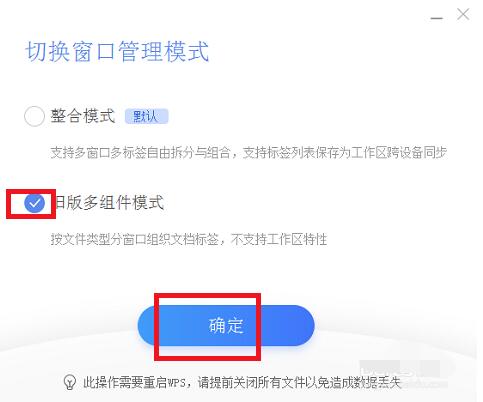
7.切换成功后,会弹出如下界面。我们单击[启动WPS]。
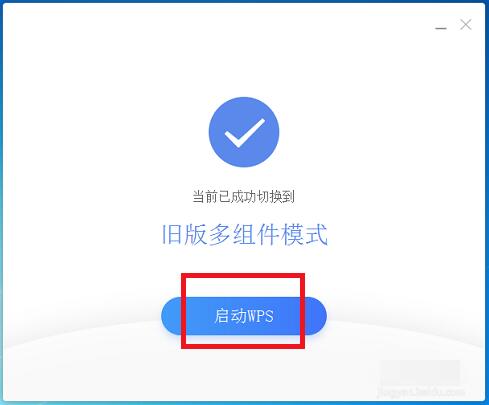
8.现在我们可以将WPS单词从表单中分离出来。
以上就是WPS2019集合单词、表格等组件的解决方案。WPS2019是默认的集成模式,用户可以选择多组件模式。但是多组件模式会让你的桌面或开始菜单同时有WPS文本、WPS表单、WPS演示等很多组件,达不到简洁的效果。WPS2019多组件模式打开方法告诉你,你知道怎么用吗?关注办公学习网,解锁更多软件教程。
版权声明:WPS2019如何整合表单、文本和演示文稿?WPS2019如何分离文本等多个成分?是由宝哥软件园云端程序自动收集整理而来。如果本文侵犯了你的权益,请联系本站底部QQ或者邮箱删除。

















